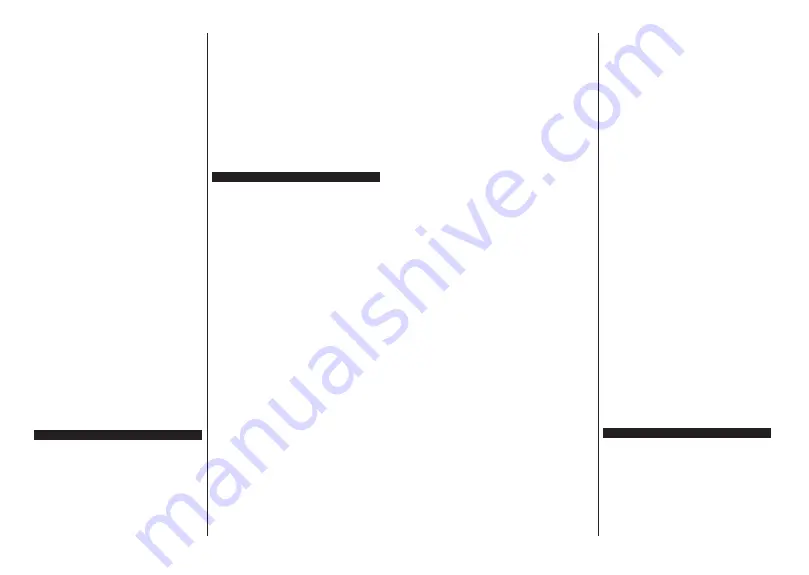
Svenska
- 13 -
alternativen för att fortsätta.
Fortsätt
,
alternativen
Transponderlista
och
Konfigurera LNB
kommer
att finnas tillgängliga. Du kan ändra transponder- och
LNB-inställningar med de relaterade menyalternativen.
Direkt:
Om du har en enda mottagare och en direkt
parabolantenn, välj denna antenntyp. Tryck på
OK
för att fortsätta. Välj en tillgänglig satellit på nästa
skärm och tryck på
OK
för att söka efter tjänster.
Enkel satellitkabel:
Om du har flera mottagare
och ett enkelt satellitkabelsystem, välj den här
antennsorten. Tryck på
OK
för att fortsätta.
Konfigurera inställningarna genom att följa
instruktionerna på nästa skärm. Tryck på
OK
för att
söka efter tjänster.
DiSEqC-switch:
Om du har flera parabolantenner
och en
DiSEqC-switch
, välj denna antenntyp.
6WlOOVHGDQඈQ'ඈ6(T&YHUVඈRQRFK
t
ryck OK för att
fortsätta. Du kan ställa in upp till fyra satelliter (om
tillgängligt) för version v1.0 och sexton satelliter för
version v1.1 på nästa skärm. Tryck på
OK
-knappen
för att skanna den första satelliten i listan.
Analog:
Om alternativet sökning med
Analog
är påslaget kommer TV:n att söka efter analoga
sändningar efter att de andra övriga inställningarna
genomförts.
Efter de första inställningarna genomförts kommer
tv:n att starta sökningen efter tillgängliga sändningar
av den valda sändningstypen.
Medan sökningen fortsätter kommer nuvarande
skanningsresultaten att visas längst ned på skärmen.
När alla tillgängliga stationer är lagrade kommer
kanalmenyn att visas. Du kan ändra kanallistan i
enlighet med dina preferenser, med alternativen Ändra
flik eller trycka på knappen Menu för att avsluta och
se på tv.
Medan sökningen fortsätter kan ett meddelande visas
som frågar om du vill sortera kanalerna enligt LCN(*).
Välj
Ja
och tryck på
OK
för att fortsätta.
(*) LCN är det logiska kanalnummersystemet som organiserar
tillgängliga sändningar i enlighet med en igenkännbar
kanalnummersekvens (i förekommande fall).
Obs: Stäng inte av TV:n medan förstagångsinstallationen
initieras. Notera att vissa alternativ kanske inte är tillgängliga,
beroende på valet av land.
Media-Spela upp via USB-ingång
Du kan ansluta en 2,5 tum och 3,5 tum (hdd med extern
strömtillförsel) externa hårddiskar eller USB-stickor till din tv
genom att använda USB-ingångar på TV:n.
VIKTIGT:
Spara filerna på din lagringsenhet innan
du ansluter den till en tv. Tillverkaren är inte ansvarig
för skadade filer eller förlorade data. Vissa typer av
USB-enheter (t ex. MP3-spelare) eller USB-hårddiskar/
minnen kanske inte är kompatibla med denna TV. Tv:n
stöder diskformatering med FAT32 och NTFS, men det
går inte att spela in på diskar formaterade med NTFS.
Medan du formaterar USB-hårddiskar, som har mer
än en 1 TB (Tera Byte) i lagringsutrymme, kan du få
problem i formatteringsprocessen.
Vänta lite innan varje i och urkoppling eftersom
spelaren kanske fortfarande läser filer. Underlåtelse
att göra så kan orsaka fysisk skada på USB-spelaren
och USB-enheten. Dra inte ut din enhet medan du
spelar en fil.
Du kan använda USB-hubbar med din TV:s USB-
ingångar. USB-hubbar med extern strömkälla
rekommenderas då.
Det kommenderas att använda TV:ns USB-ingång(ar)
direkt, om du ska ansluta en USB-hårddisk.
Observera: När du spelar uppmediafiler så kan menyn för
Medialäsning bara visa maximalt 1000 media filer per mapp.
USB-inspelning
Spela in ett program
VIKTIGT:
Om du använder en ny USB-hårddisk
bör du först formatera den med TV:ns alternativ för
diskformatering i menyn TV>Inspelningar>Inställningar.
För att spela in ett program måste du först ansluta
ett USB-minne till din TV medan TV:n är avstängd.
Du ska därefter slå på TV:n för att aktivera
inspelningsfunktionen.
För att använda inspelning bör din USB ha minst 2 GB
fritt utrymme och vara USB 2.0-kompatibel. Om USB-
enheten inte är kompatibel kommer ett felmeddelande
att visas.
För att spela in långvariga program så som filmer
rekommenderas att använda USB - HDD:s.
Inspelade program sparas på det anslutna USB-
minnet. Om du vill kan du lagra/kopiera inspelningar på
en dator. Dessa filer kommer dock inte att kunna spelas
på en dator. Du kan bara spela upp inspelningarna
via din tv.
Fördröjning i läppsynkronisering kan ske under
tidförskjutning. Radioinspelning stöds inte. Tv:n kan
spela in program i upp till tio timmar.
Inspelade program delas upp i 4 GB partitioner.
Om skrivhastigheten för den anslutna USB-disken
inte räcker till, kan inspelningen misslyckas och
tidsförskjutnings-funktionen finns eventuellt inte.
Av detta skäl bör en USB-hårddisk användas för att
spela in högupplösta program.
Ta inte bort USB:n/hårddisken under inspelning. Detta
kan skada den anslutna USB:n/hårddisken.
Om AC-kabeln inte är isatt medan det finns en aktiv
USB-inspelningstimerinställning, kommer den att
avbrytas.
Stöd för flera partitioner finns. Högst två olika
partitioner stöds. Den första partitionen på USB-minnet
används för USB-inspelningsfunktioner. Den måste
även formateras som en primär partition och användas
för USB-inspelningsfunktioner.
Svenska
- 14 -
Vissa strömpaket spelas eventuellt inte in på grund
av signalproblem. I en del fall kan därför videon frysa
under uppspelning.
Medan man spelar in ett program i bakgrunden kan
man använda menyalternativen och växla till en annan
källa eller använda Media-bläddrar-funktionerna så
som att se bilder, spela videor och musikfiler, samt till
och med spela upp pågående inspelningar.
Fördröjd-inspelning
Tryck på knappen
Paus
när du ser ett tv-program
och vill växla till förskjutnings-läge. I förskjutnings-
läget pausas programmet och spelas samtidigt in på
USB-disken.
Tryck på knappen
Spela
gen när du vill återgå till det
pausade tv-programmet där du avbröt det. Tryck på
knappen stopp för att avsluta tidsinspelning och återgå
till direktsändningen.
Tidsförändringen kan inte utföras när apparaten är i
läget Radio.
Du kan använda funktionen timeshift bakåt efter normal
uppspelning eller snabbspolning framåt.
Omedelbar inspelning
Tryck på knappen
Spela in
för att starta inspelningen
direkt medan du tittar på ett program. Tryck på knappen
Stopp
för att avbryta direkt inspelning.
Du kan inte sända eller se Media-bläddraren i
inspelningsläget. Vid inspelning av program eller vid
tidsförskjutning visas ett varningsmeddelande på
skärmen om din USB-enheten inte är tillräcklig.
Titta på inspelade program
Välj Inspelningar ifrån TV-menyn. Välj en inspelning
från listan (om någon redan finns inspelad). Tryck
på knappen OK för att se Alternativmenyn. Välj ett
alternativ och tryck sedan på knappen OK.
Observera: Du kan inte visa huvudmenyn och dess alternativ
under uppspelningen.
Tryck på knappen
Stopp
för att stoppa en uppspelning
och återgå till inspelningsbiblioteket.
Långsam framåtspolning
Om du trycker på
Paus
medan du tittar på ett
inspelat program kan du spola långsamt framåt. Du
kan använda snabbspolningsknappen för att sakta
framåt. Genom att trycka flera gånger på knappen
Snabbspolning framåt ändrar du hastigheten.
Inspelningsinställningar
Du kan även konfigurera dina inspelningsinställningar
i fliken
Inställningar
i menyn
TV>Inspelningar
.
Markera fliken
Inställningar
genom att använda
vänster
- eller
höger
knappen och tryck på
OK
. Välj
sedan önskat objekt i undermenyn och ställ in med
Vänster
- eller
Högerknappen
.
Starta tidigt:
Du kan ange en tidig starttid med den
här inställningen.
Sluta sent:
Du ställer in tidräknarens sluttid senare
med hjälp av den här inställningen.
Max. time shift:
Med den här inställningen anger du
max. tillåten tid för timeshift-inspelningen Tillgängliga
alternativ är ungefärliga och den faktiska inspelnings-
tiden kan ändras i praktiken beroende på sändningen.
De reserverade och fria lagringsutrymmena ändras
enligt denna inställning. Se till att du har tillräckligt med
ledigt utrymme, annars kan det hända att omedelbar
inspelning inte är möjlig.
Auto-ignorering:
Du kan ställa in Ignoreringstypen
som Ingen, äldst, längst eller kortast. Om den inte
är inställd på
Ingen
, kan du ställa in alternativet
ospelade
som
inkluderad
eller
exkluderad
. Dessa
alternativ bestämmer inställningarna för att radera
inspelningarna för att få mer lagringsutrymme för
pågående inspelningar.
Hårddiskinfo:
Du kan se detaljerad information om
USB-minnet som är anslutet till din TV. Markera och
tryck på
OK
för att se och tryck på
Tillbaka/Retur
för
att stänga.
Formatera hårddisk:
Om du vill radera alla filer på
det anslutna USB-minnet och konvertera diskformatet
till FAT32, då kan du använda det här alternativet.
Tryck på OK när alternativet Formatera disk är
markerat. En menyn visas och du uppmanas ange
PIN-kod. (*). Efter att du angivit pin-koden kommer
bekräftelsemeddelandet visas. Välj Ja och tryck på
OK för att starta formateringen av USB-enheten. Välj
”NEJ” och tryck på OK om du vill avbryta.
(*) Standardpinkoden kan ha ställts in till 0000 eller 1234. Om
du har definierat PIN (såsom krävs beroende på landsval)
under förstagångsinstallationen använd den pinkod du
angivit.
VIKTIGT:
Om du formaterar din USB kommer det att
radera ALLA data på den och dess filsystem kan inte
konverteras till FAT32. I de flesta fall kan drifts fel fixas
efter en formatering men du förlorar ALLA din data.
Om ett meddelande anger att "
USB-enheten har för
långsam skrivhastighet
" när du startar en inspelning
testar du först med att starta om inspelningen. Om
detta inte hjälper kanske den externa enheten inte
uppfyller hastighetskraven. Du bör då ansluta en
annan USB-disk.
Mediabläddrare
Du kan spela upp musik- och filmfiler och visa fotofiler
lagrade på en USB-enhet genom att ansluta den till
din TV. Anslut en USB-enhet till en av USB-ingångarna
på sidan av Tv:n.
När du har anslutit en USB-enhet till din TV visas
Medialäsar
menyn på skärmen. Du kan komma åt
innehållet i den anslutna USB-enheten närsomhelst
från menyn
Källor
. Välj relevant USB-ingång i från
den här menyn och tryck på
OK
. Du kan också trycka
på
Source
-knappen på fjärrkontrollen och välja USB-






























